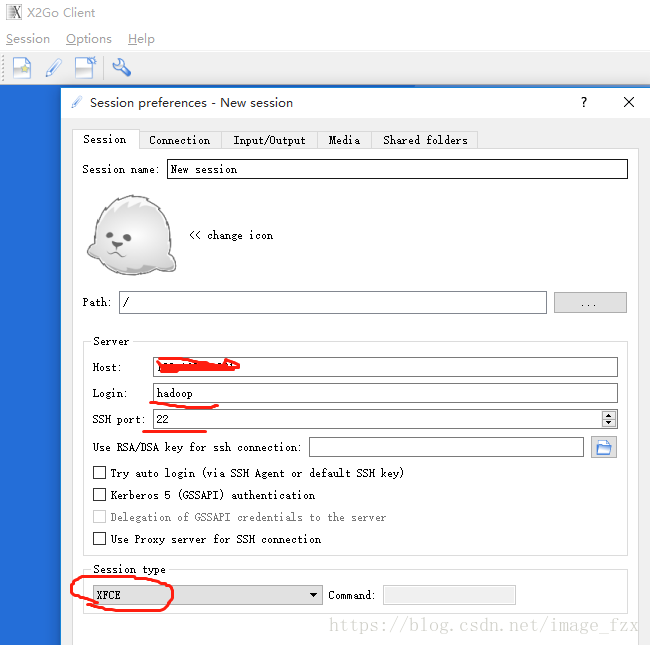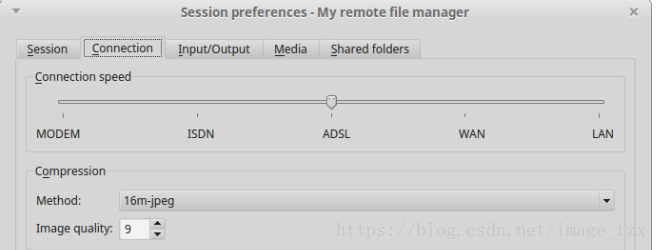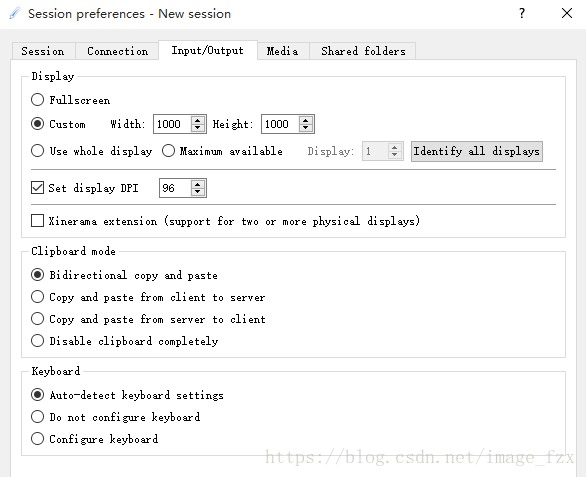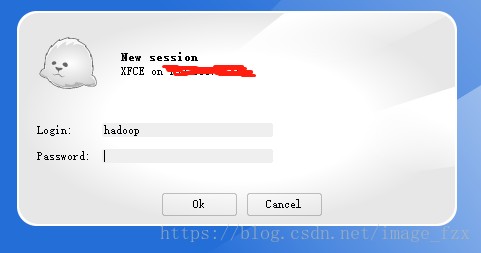遠端連線Ubuntu Server 的圖形介面——x2go遠端連線桌面
阿新 • • 發佈:2018-12-11
想要遠端連線你的Ubuntu伺服器的圖形介面麼?這裡有個簡單的指導告訴你如何使用X2Go來實現,這是一個NX遠端桌面協議的衍生版本。
你所需要做的就是 1. 在伺服器上面安裝X2Go服務端和桌面環境,2. 在客戶機上安裝X2Go的客戶端。
在Ubuntu伺服器上安裝遠端桌面:
通過PPA找到最新的X2Go服務端版本。先連線上你的Ubuntu伺服器,使用下面的命令來安裝PPA和相關的包。
在新增PPA之前,需要先安裝這個 add-apt-repository:
sudo apt-get install python-software-properties software-properties-common
新增PPA :
sudo apt-add-repository -y ppa:x2go/stable重新整理包列表:
sudo apt-get update安裝X2Go伺服器端
sudo apt-get install x2goserver x2goserver-xsession在這個例子裡面我會使用XFCE4作為Ubuntu伺服器的桌面環境,安裝Xfce4 :
sudo apt-get install xfce4最後執行 reboot 命令來重啟伺服器 。
如果你的Ubuntu伺服器沒有設定主機名,在連線的時候會報錯。因此執行下面的命令來設定主機名,把plato替換成你需要的名字:
echo "hadoop" > /etc/hostname
hostname -F /etc/hostname 在客戶端X2Go的客戶端:
sudo apt-add-repository ppa:x2go/stable
sudo apt-get update
sudo apt-get install x2goclient第一次使用客戶端的時候,會提醒你設定下面的資訊:
- 連線使用的會話名字
- 連線使用的圖示
- 遠端伺服器的IP
- 登入使用者名稱
- ssh埠(預設22)
- 連線的型別(這個例子裡面是XFCE)
現在可以連線到遠端桌面了。在本地主機上,只需執行以下命令或者使用桌面啟動器啟動 X2Go 客戶端。
輸入遠端主機的 IP 地址和 SSH 使用者名稱稱。同時,指定會話型別(例如,遠端主機的桌面管理器)
如果需要的話,你可以自定義其它東西(通過點選其它的標籤),例如連線速度、壓縮、螢幕解析度等等。
當你初始化一個遠端桌面連線的時候,會要求你登入。輸入你的 SSH 登入名和密碼。